디즈니 플러스가 지난 12일 한국에 상륙한 이후 많은 분들이 구독 신청을 하여 서비스를 이용하고 계실 텐데, 며칠간 사용해보시다가 구독을 해지/취소하고 싶으신 분들도 계실 겁니다. 디즈니 플러스 멤버십 해지 및 취소하는 방법에 대해 이미지로 쉽고 간편하게 설명드리겠습니다. 자세한 사항은 하기 내용을 참고해주시기 바랍니다.
디즈니 플러스 멤버십 구독 취소 방법
멤버십 구독 취소 방법은 하기 이미지의 단계를 참고하시어 해결하시기 바랍니다. 자 바로 설명드립니다.
먼저 디즈니 플러스 앱(애플리케이션)을 실행하신 후 메인화면이 보이면 우측 하단에 위치한 프로필로 이동합니다. 프로필로 이동 후 [계정] 메뉴를 선택해줍니다. 계정 화면으로 넘어가면 멤버십 항목에서 멤버십 설정 및 관리를 할 수 있는 항목이 보입니다. 그 항목을 선택해줍니다.
- 디즈니 플러스 앱 실행 → 우측 하단에 위치한 프로필로 이동 → 계정 메뉴 선택 → 멤버십 항목의 디즈니+ 월간 선택
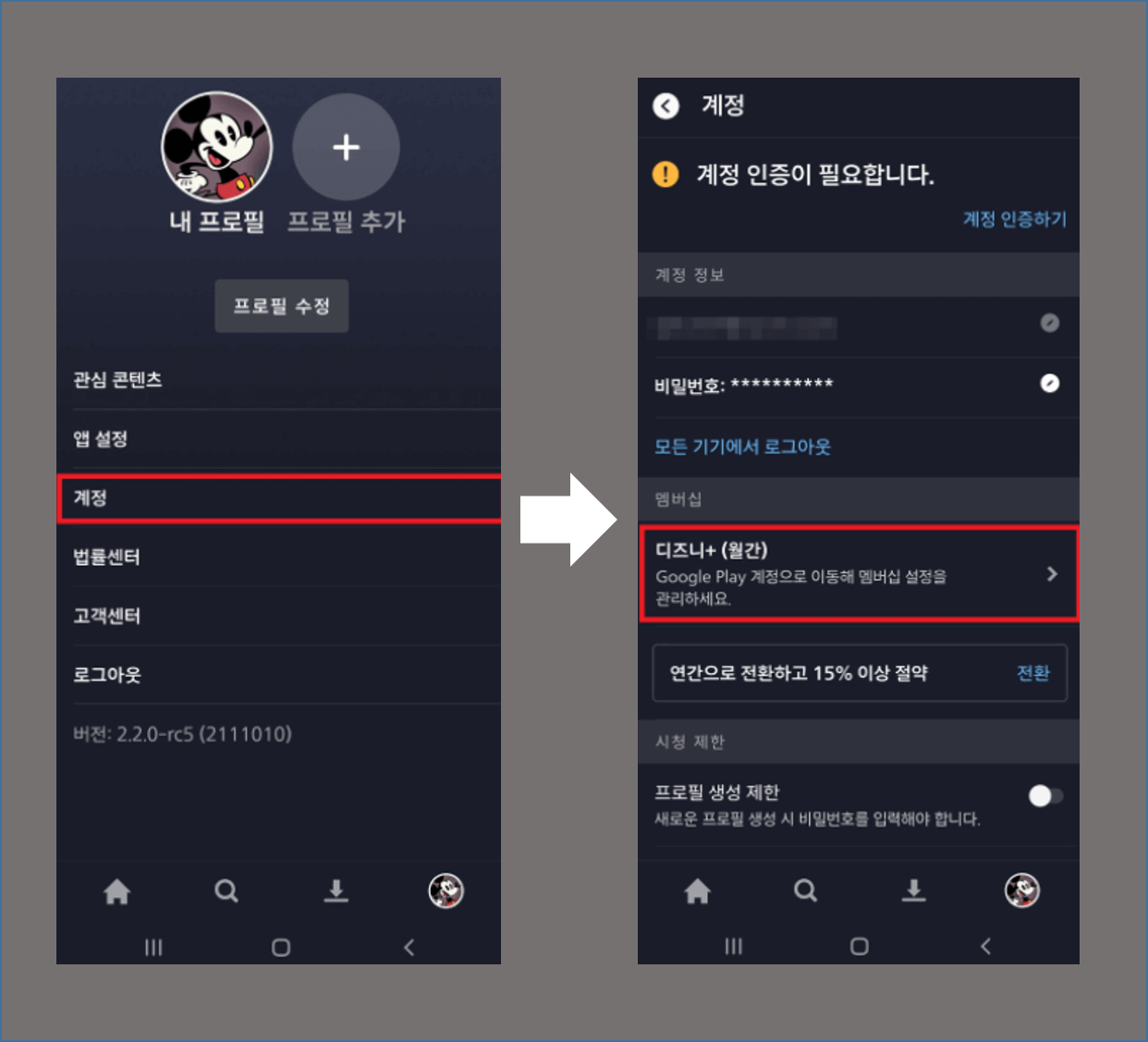
이어서 멤버십 취소를 누른 후 선택사항에 취소 이유를 선택하신 후 [계속 취소 진행]을 누릅니다.
- 멤버십 취소 선택 후 → 취소 이유 선택 → 계속 취소 진행
이후 [디즈니 플러스 멤버십 취소]를 누르면 해지가 완료됩니다. 그런데 만약 구글 플레이 스토어 화면으로 넘어간다면, 하기와 같이 처리하시기 바랍니다.
구글 플레이 스토어 화면으로 넘어갈 경우
자신의 구독 화면이 나오면 디즈니 플러스가 활성화되어 있어서 그런 것이므로 [관리] 항목으로 들어갑니다.
- 구글 플레이 스토어 화면 → 관리 항목으로 이동 → 구독 취소 선택
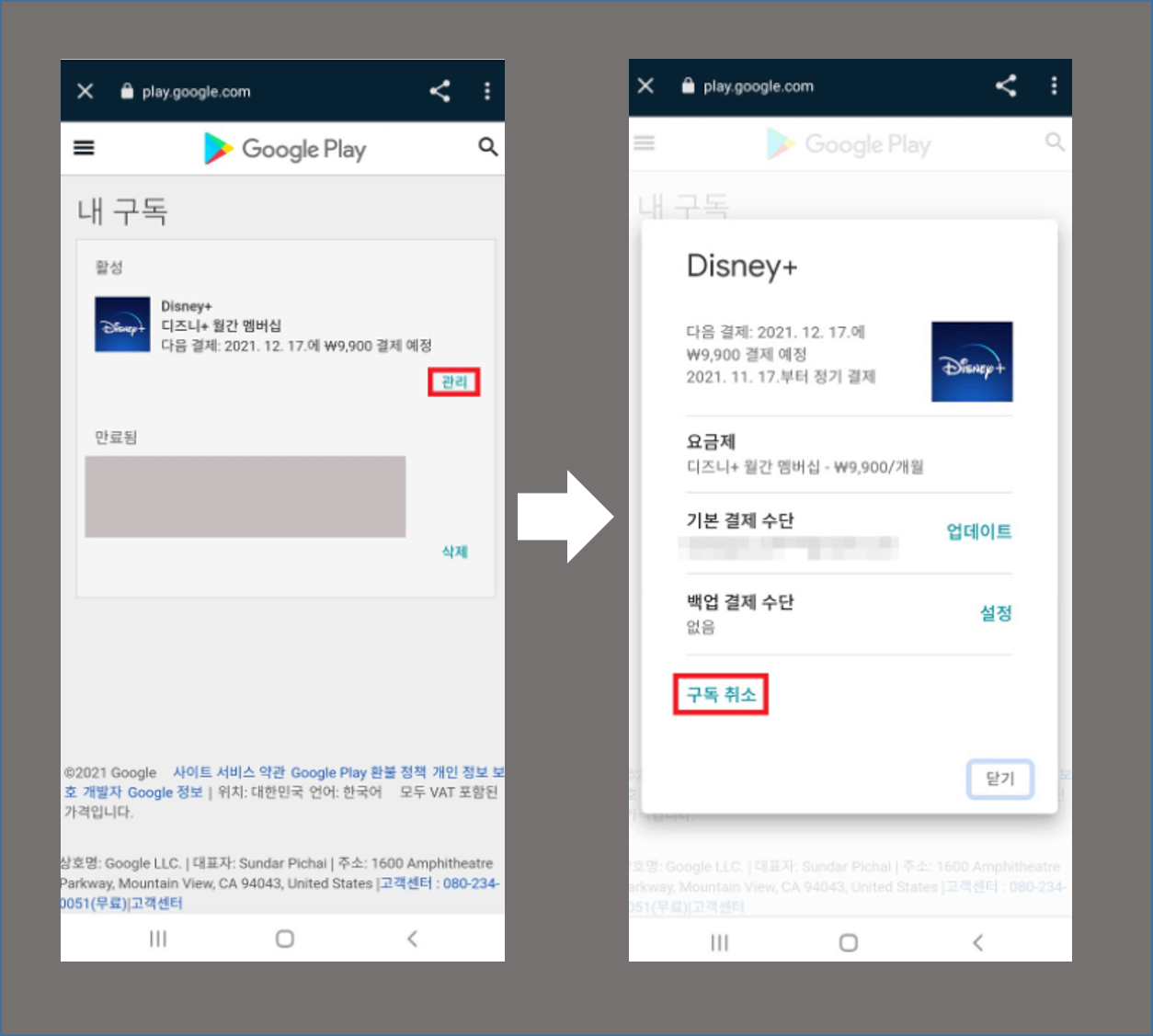
관리 화면으로 넘어가면 결제와 관련한 상세 정보를 알려주는 팝업(Pop-up)이 열리는데 하단에 [구독 취소]를 눌러주시기 바랍니다.
취소 이유로 해당하는 것을 체크해주시고 [계속] 버튼을 누르고 넘어가면 구독을 해지할 것이냐고 물어보는 화면이 나오는데, 계속해주시면 디즈니 플러스 멤버십이 해지 진행이 완료됩니다.
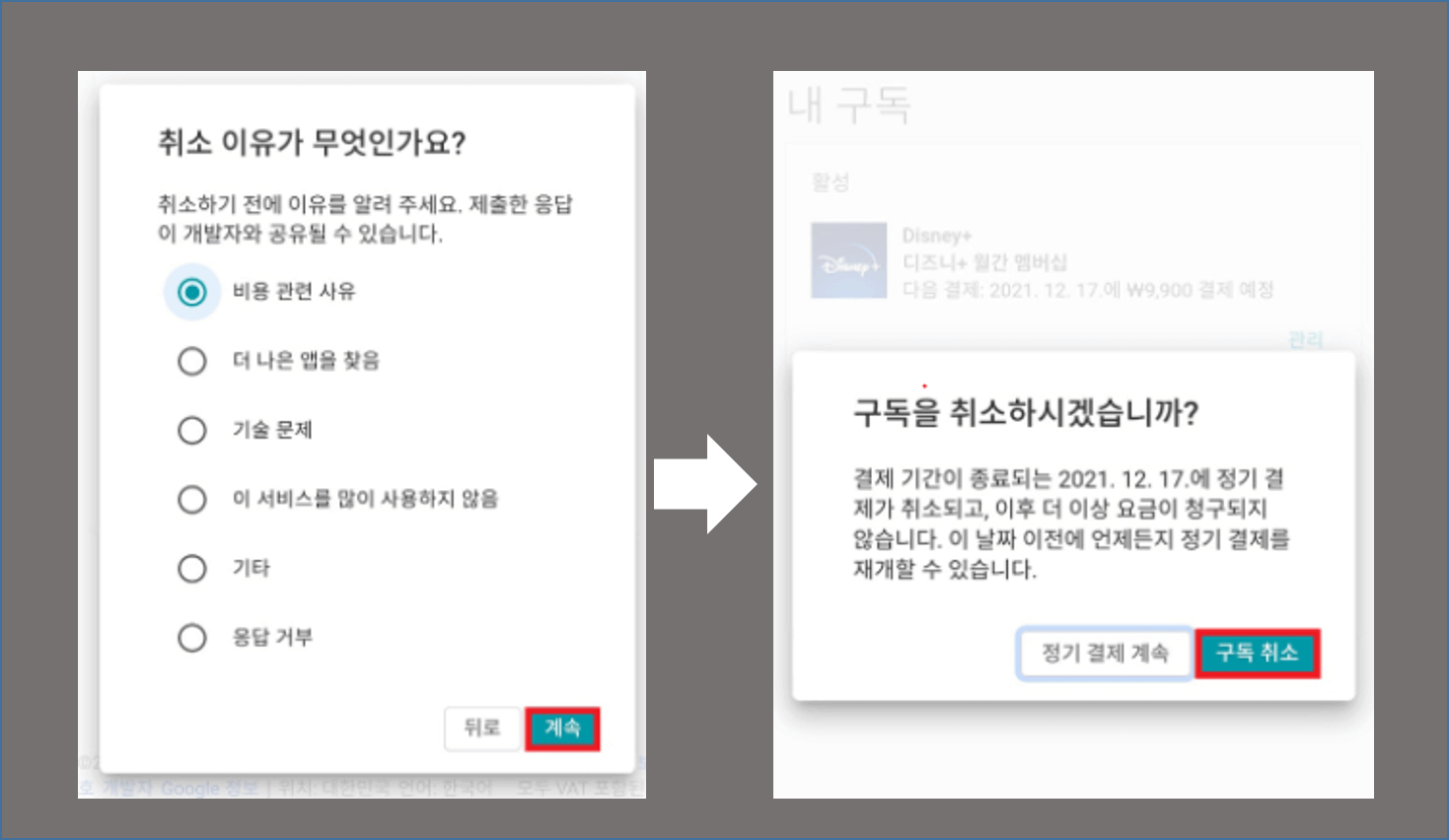
[관련 콘텐츠]
아이폰 넷플릭스 해지 방법 & PC로 넷플릭스 해지하는 방법
아이폰 넷플릭스 해지 방법 & PC 넷플릭스 해지 방법
아이폰 넷플릭스 해지 방법 & PC 넷플릭스 해지 방법 오늘은 넷플릭스 아이폰 해지 방법에 대해 알아보겠습니다. 우선 결론부터 말씀드리면, 아이폰 어플에서는 넷플릭스 해지 방법이 없습니다.
lliamlisten.tistory.com
쿠팡 플레이 로켓 와우에서 해지하는 방법
쿠팡 플레이 로켓 와우에서 바로 해지하는 방법
쿠팡 플레이 해지 방법 결론부터 말씀드립니다. 쿠팡 플레이 해지 방법은 정말 간단합니다. 바로 '로켓 와우'에서 할 수 있는데요. 아래 설명을 통해 쿠팡 플레이 해지를 진행하시기 바랍니다.
lliamlisten.tistory.com
아이폰 유튜브(Youtube) 광고 제거 어플 없이 하는 방법
아이폰 유튜브 광고 제거 어플 설치 없이 하는 방법
유튜브 프리미엄에 가입하지 않고 유튜브 광고를 애플리케이션 설치 없이 제거하는 방법에 대해 설명드립니다. 보통은 애플리케이션을 통하여 광고 제거하는 방법에 관한 내용을 많이 보셨을
lliamlisten.tistory.com
지금까지 디즈니 플러스 멤버십 해지/취소하는 방법에 대해 알아보았습니다. 저 또한 디즈니 플러스를 구독하다가 해지를 한 경우인데, 가격적인 매력은 있으나 넷플릭스가 나은 것 같아 넷플릭스 콘텐츠를 이용하고자 합니다. OTT 서비스가 점차 많이 세분화되고 있는 것 같아 어떤 것을 구독하는 것이 좋을까?라는 생각도 드나 기존 이용 중인 넷플릭스를 이용하려고 합니다.
상기 콘텐츠의 내용이 도움이 되셨길 바라며 이만 마치겠습니다. 감사합니다.
'일상 꿀팁' 카테고리의 다른 글
| 코스트코 회원 카드 분실 시(잃어버렸을 경우) 재발급 받는 방법 (0) | 2021.11.25 |
|---|---|
| OTT 서비스 디즈니 플러스(Disney Plus) 환불 받는 방법 (0) | 2021.11.25 |
| 카카오 뱅크 이체확인증 발급 및 계좌 개설 확인서 출력 쉽게 하는 방법 (0) | 2021.11.17 |
| 스포티파이(Spotify) 해지 및 환불 방법 쉽게 이미지로 따라하기 (0) | 2021.11.08 |
| 아이폰 웹 브라우저(Safari, Chrome, 네이버) 팝업 차단 해제 방법 (0) | 2021.11.04 |




